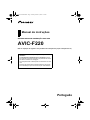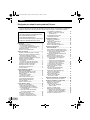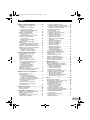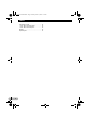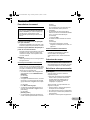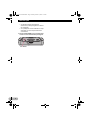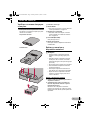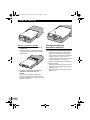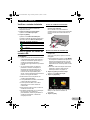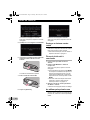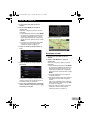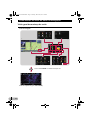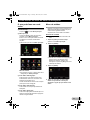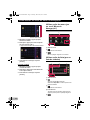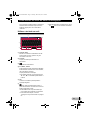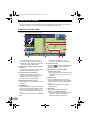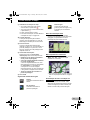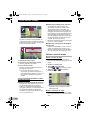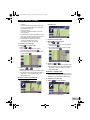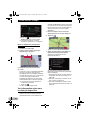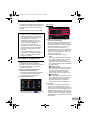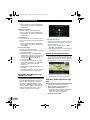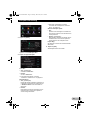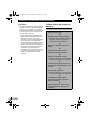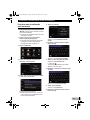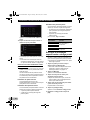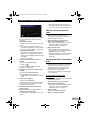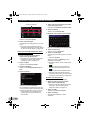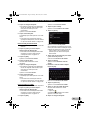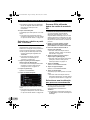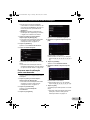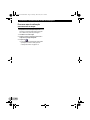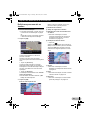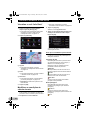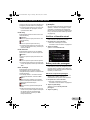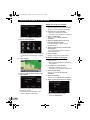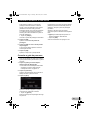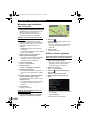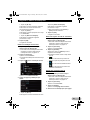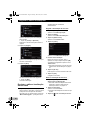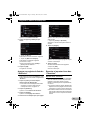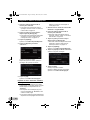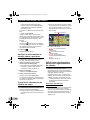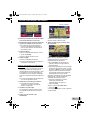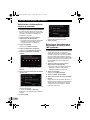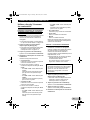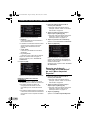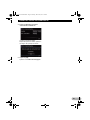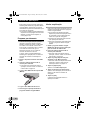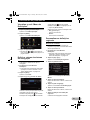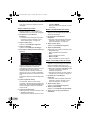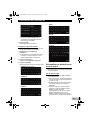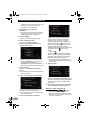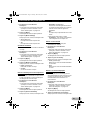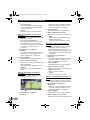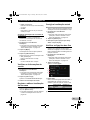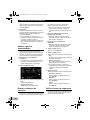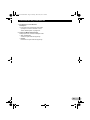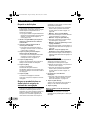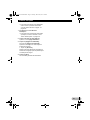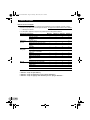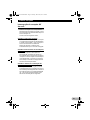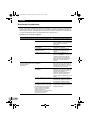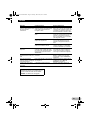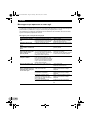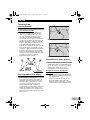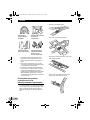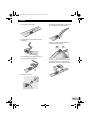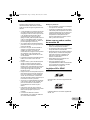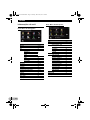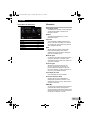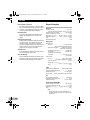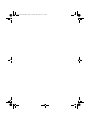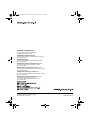SISTEMA AUDIO DE NAVEGAÇÃO POR GPS
Manual de instruções
AVIC-F220
Não se esqueça de registar o seu produto em www.pioneer.pt (ou www.pioneer.eu)
Português
Leia primeiro as Informações importantes para o
utilizador!
As Informações importantes para o utilizador incluem
informações importantes que deve compreender bem antes
de utilizar o sistema de navegação.
As indicações desta unidade podem ser diferentes do valor
real.
Algumas das características deste dispositivo não tomam
em consideração o tipo de veículo em que está instalado.
MAN-AVICF220-PR.fm Page 1 Monday, March 22, 2010 3:43 PM

2
Índice
Índice
Obrigado por adquirir este produto Pioneer
Leia com atenção as instruções de utilização, para poder utilizar correctamente o modelo que
adquiriu. Depois de as ter lido, guarde o manual num local seguro, para futuras consultas.
Introdução .................................................... 5
Panorâmica do manual ................................... 5
* Como utilizar este manual ........................ 5
* Convenções utilizadas neste manual ....... 5
* Termos utilizados neste manual ............... 5
Cobertura do mapa ......................................... 5
Reiniciar o microprocessador .......................... 5
Antes de começar ....................................... 7
Verificar os nomes das peças e funções ........ 7
Retirar ou encaixar o dispositivo extraível ...... 7
* Retirar o dispositivo extraível .................... 7
* Encaixar o dispositivo extraível ................. 8
Carregar a bateria do dispositivo extraível ...... 8
Verificar o estado da bateria ........................... 9
Inserir e ejectar um cartão de
memória SD .................................................. 9
* Inserir um cartão de memória SD ............. 9
* Ejectar um cartão de memória SD ............ 9
Proteger o sistema contra roubo ................... 10
Fluxo do início até à conclusão ..................... 10
Ao utilizar pela primeira vez .......................... 10
Arranque normal ........................................... 11
Como utilizar os ecrãs do
menu de navegação ............................... 12
Visão geral da mudança de ecrãs ................. 12
O que pode fazer em cada menu .................. 13
Menu de atalhos ............................................ 13
* Seleccionar o atalho ............................... 13
* Cancelar o atalho .................................... 14
Utilizar ecrãs do menu (por ex.
ecrã “Menu de Navegação”) ....................... 14
Utilizar ecrãs de lista (por ex.
lista de cidades) .......................................... 14
Utilizar o teclado no ecrã ............................... 15
Como utilizar o mapa ................................ 16
Como ler o ecrã do mapa .............................. 16
* Barra de informação áudio ...................... 17
* Mapa ampliado do cruzamento ............... 17
* Visualização durante a condução
em auto-estrada ...................................... 17
* Tipos de estrada memorizadas
na base de dados do mapa. ................... 18
Utilizar o ecrã do mapa ................................. 18
* Alterar a escala do mapa ........................ 18
* Mudar a orientação de mapa .................. 18
* Alternar o mapa entre 2D e 3D ............... 19
* Visualizar o “Gráfico Eco” ....................... 19
* Mover o mapa para a posição
que deseja ver ........................................ 20
Ver informações sobre uma
localização específica ................................. 20
Função Eco-driving .................................. 21
Visualizar o “Gráfico Eco” ............................. 21
* Ler o ecrã ................................................ 21
Visualizar as indicações do
“Nível Eco Drive” ......................................... 22
Alerta de arranque brusco ............................ 22
Alterar a definição da função eco ................. 22
Procurar e seleccionar
uma localização ..................................... 24
O fluxo básico de criação do percurso .......... 24
Procurar uma localização pelo endereço ...... 25
* Procurar um nome introduzindo
várias palavras-chave ............................. 26
Encontrar a localização especificando
o código postal ............................................ 26
Definir o percurso até sua casa .................... 27
Procurar pontos de interesse (POI) .............. 27
* Procurar POIs por categorias
predefinidas ............................................ 27
* Procurar um POI directamente
a partir do nome de instalações .............. 28
* Procurar um POI próximo ....................... 28
* Procurar POI junto do destino ................ 29
* Procurar POIs na cidade ........................ 29
Seleccionar o destino a partir
dos “Favoritos” ............................................ 30
Procurar POIs utilizando dados
do cartão de memória SD ........................... 30
Seleccionar uma localização que
procurou recentemente ............................... 30
Procurar uma localização
pelas coordenadas ...................................... 31
Procurar uma localização
percorrendo o mapa .................................... 32
Depois de determinar a localização ........ 33
Definir um percurso até ao destino ............... 33
Verificar e modificar a rota actual ........... 34
Visualizar o ecrã “Info Rota” ......................... 34
Modificar as condições
de cálculo da rota ........................................ 34
* Itens que os utilizadores
podem utilizar ......................................... 34
Verificar o itinerário actual ............................ 35
Editar pontos de passagem .......................... 35
* Adicionar um ponto de passagem .......... 35
* Apagar um ponto do passagem .............. 36
* Ordenar os pontos de passagem ........... 36
Cancelar o guia do percurso ......................... 37
Importante
Os ecrãs mostrados nos exemplos podem
ser diferentes dos ecrãs reais.
Por razões de desempenho e
desenvolvimento de funções, os ecrãs reais
podem ser alterados sem aviso prévio.
MAN-AVICF220-PR.fm Page 2 Monday, March 22, 2010 3:43 PM

3
Índice
Registar e editar localizações .................. 38
Memorizar uma localização nos
“Favoritos” ................................................... 38
* Registar uma localização
através dos “Favoritos” ........................... 38
* Registar uma localização através
do modo de deslocação .......................... 38
Editar os locais registados ............................ 38
* Editar um registo na lista
de “Favoritos” .......................................... 38
* Editar a localização da sua casa ............ 39
* Editar um registo na lista
de “Favoritos” .......................................... 39
* Apagar um registo da lista
de “Favoritos” .......................................... 39
Registar e editar a localização
da sua casa ................................................. 40
* Registar a localização da sua casa ........ 40
* Editar a localização da sua casa ............ 40
Apagar um registo da lista do “Histórico” ...... 41
Exportar e importar itens dos “Favoritos” ...... 41
* Exportar itens “Favoritos” ........................ 41
* Importar os itens “Favoritos”
editados no navgate FEEDS ................... 42
Utilizar informações de trânsito ............... 43
Verificar todas as informações
de trânsito ................................................... 43
Verificar as informações de
trânsito sobre o percurso ............................ 44
Como ler as informações de
trânsito no mapa ......................................... 44
Definir uma rota alternativa para
evitar engarrafamentos no trânsito ............. 44
* Verificação automática de
engarrafamentos ..................................... 44
* Verificar manualmente as
informações de trânsito ........................... 45
Seleccionar a informação de
trânsito a visualizar ..................................... 46
Seleccionar manualmente o Fornecedor
do serviço RDS-TMC preferido ................... 46
Gestão do custo de combustível ............. 47
Utilizar a função “Consumo
de combustível” ........................................... 47
* Introduzir informações de
consumo de combustível para
calcular o custo do combustível .............. 47
* Calcular o consumo de combustível ....... 47
* Exportar os dados do custo
do combustível ........................................ 48
Exportar os dados de “Consumo
de combustível” do ecrã “Menu
Importar/Exportar” ....................................... 48
Utilizar as aplicações ................................ 50
Preparar previamente ................................... 50
Iniciar a aplicação ......................................... 50
Personalizar as preferências .................... 51
Visualizar o ecrã “Menu de Definições” ........ 51
Definir o volume do sistema
de navegação ............................................. 51
Personalizar as definições regionais ............. 51
* Seleccionar o idioma ............................... 51
* Acertar a diferença horária ..................... 52
* Mudar a unidade de km para milhas ...... 52
* Alterar a velocidade virtual do veículo .... 52
* Configurar o layout do teclado ................ 53
Personalizar as definições
do ecrã do mapa ......................................... 53
* Ver um POI no mapa .............................. 53
* Alternar o mapa entre 2D e 3D ............... 54
* Visualizar manobras ............................... 55
* Definir a mudança da cor do
mapa entre Dia e Noite ........................... 55
* Alterar cor da estrada ............................. 55
* Definir o ecrã com ampliação
automática .............................................. 55
* Definir a visualização do
ícone dos “Favoritos” .............................. 56
* Definir a visualização do
limite de velocidade ................................ 56
* Visualizar o ícone de
notificação de trânsito ............................. 56
* Definir a visualização do
nome da rua actual ................................. 56
* Visualizar informações de
consumo de combustível ........................ 57
Verificar as informações da versão ............... 57
Registar e editar a localização
da sua casa ................................................. 57
Corrigir a localização actual .......................... 57
Verificar as ligações dos fios ........................ 57
Utilizar o guia de demonstração ................... 58
Gravar o histórico do percurso ...................... 58
Definir o modo de segurança ........................ 58
Outras funções .......................................... 60
Repetir as definições .................................... 60
Repor as predefinições ou definições
de origem do sistema de navegação .......... 60
* Repor as predefinições ........................... 60
* Repor o estado inicial do
sistema de navegação ............................ 60
* Definir os itens a apagar ......................... 62
Interrupção do receptor AV do ecrã .............. 63
* Quando recebe uma chamada ............... 63
* Quando recebe notícias ou
informações de trânsito .......................... 63
* Quando a câmara de visualização
da retaguarda é activada ........................ 63
Anexo ......................................................... 64
Resolução de problemas .............................. 64
Mensagens que aparecem e como agir ........ 66
Tecnologia de posicionamento ..................... 67
* Posicionamento por GPS ....................... 67
Correspondência do mapa ............................ 67
Tratamento de erros graves .......................... 67
* Se o posicionamento por
GPS for impossível ................................. 67
Condições que podem provocar
erros de posicionamento importantes ......... 68
Informações da definição de percurso .......... 70
* Especificações da procura
de percurso ............................................. 70
Notas comuns sobre cartões
de memória SD ........................................... 71
Logótipos SD e SDHC .................................. 71
MAN-AVICF220-PR.fm Page 3 Monday, March 22, 2010 3:43 PM

4
Índice
Informações do ecrã ..................................... 72
* Ecrã “Menu de Navegação” .................... 72
* Ecrã “Menu de Definições” ..................... 72
* Ecrã “Menu de Definições” ..................... 73
Glossário ....................................................... 73
Especificações .............................................. 74
MAN-AVICF220-PR.fm Page 4 Monday, March 22, 2010 3:43 PM

5
Introdução
Introdução
Panorâmica do manual
Como utilizar este manual
Localizar o procedimento da operação
que quer executar
Quando tiver decidido o que quer fazer, pode
localizar a página de que necessita no índice.
Localizar o procedimento da operação a
partir de um nome de menu
Se quiser verificar o significado de uma opção
mostrada no ecrã, encontra a página que
necessita na secção “Informações do ecrã”
no fim do manual.
Glossário
Utilize o glossário para encontrar significados
de alguns termos.
Convenções utilizadas neste manual
Antes de continuar leia as informações
abaixo sobre as convenções utilizadas neste
manual. O conhecimento destas convenções
irá ajudá-lo à medida que for aprendendo a
utilizar este novo equipamento.
• Os botões do sistema de navegação são
apresentados em letras MAIÚSCULAS a
NEGRITO:
por exemplo)
Botão MODE
• As opções dos diferentes menus, os títulos
dos ecrãs e os componentes das funções
são apresentados a negrito e entre aspas
“”:
por exemplo)
Ecrã “Menu de Navegação”
• As teclas do painel digital disponíveis no
ecrã são apresentadas a negrito e entre
parêntesis [ ]:
por exemplo)
[Morada], [Defin.]
• As informações adicionais, alternativas e
outras notas são apresentadas no formato
seguinte:
por exemplo)
Se a localização da casa ainda não tiver
sido memorizada, defina primeiro a
localização.
• As descrições de outras operações a
efectuar no mesmo ecrã estão assinaladas
com no início de cada descrição:
por exemplo)
Toque em [OK].
• As referências são indicadas da maneira
seguinte:
por exemplo)
➲ Para obter informações, consulte
“Registar a localização da sua casa” na
página 40.
Termos utilizados neste manual
“Cartão de memória SD”
O cartão de memória SD e o cartão de
memória SDHC são designados
colectivamente como “cartão de memória
SD”.
Cobertura do mapa
Para mais detalhes sobre a cobertura do
mapa deste sistema de navegação, consulte
a informação disponível no nosso website.
Reiniciar o microprocessador
!ATENÇÃO
Antes de apagar, por favor consulte a
respectiva secção.
➲ Para obter informações mais detalhadas
sobre os itens que seriam eliminados,
consulte “Repor as predefinições ou
definições de origem do sistema de
navegação” na página 60.
Tem de reiniciar o microprocessador nas
seguintes condições:
• Antes de utilizar o sistema pela primeira
vez depois da sua instalação.
• Se o sistema não funcionar correctamente.
• Se achar que o sistema tem problemas de
funcionamento.
• Se alterar a combinação do equipamento.
Antes de utilizar este produto, leia
atentamente as Informações importantes
para o utilizador (um manual à parte) que
contêm avisos, precauções e outras
informações importantes que deve ter em
conta.
MAN-AVICF220-PR.fm Page 5 Monday, March 22, 2010 3:43 PM

6
Introdução
• Se adicionar/retirar equipamentos
adicionais que estejam ligados ao sistema
de navegação.
• Se a posição do veículo indicada no mapa
apresentar um erro de posicionamento
considerável.
* Prima o botão RESET com a ponta de uma
caneta ou outro instrumento pontiagudo.
Botão RESET
MAN-AVICF220-PR.fm Page 6 Monday, March 22, 2010 3:43 PM

7
Antes de começar
Antes de começar
Verificar os nomes das peças
e funções
Este capítulo dá informações sobre os nomes
das peças e as funções principais que pode
utilizar com os botões.
Dispositivo extraível
Unidade base
햲 Indicador de energia
햳 Botão RESET
➲ Para obter informações, consulte “Reiniciar
o microprocessador” na página 5.
햴 Ranhura para cartões SD
➲ Para obter mais informações, consulte
“Inserir e ejectar um cartão de memória
SD” na página 9.
햵 Porta USB (Mini-USB)
Usar para ligar ao PC.
햶 Botão para destacar
Prima para retirar o dispositivo extraível da
unidade base.
Retirar ou encaixar o
dispositivo extraível
!ATENÇÃO
• Antes de retirar o dispositivo extraível,
desligue o interruptor da ignição (ACC
OFF).
• Quando encaixar o dispositivo extraível,
certifique-se de o encaixar na unidade
base antes de ligar o interruptor da ignição
(ACC ON).
• Nunca faça força ao extrair ou ao encaixar.
• Evite submeter o dispositivo extraível a
choques excessivos.
• Evite expor o dispositivo extraível à luz
solar directa ou a temperaturas elevadas.
• Depois de retirar o dispositivo extraível,
coloque-o num sítio seguro para não o
riscar ou danificar.
Retirar o dispositivo extraível
1. Prima o botão para destacar para soltar o
dispositivo extraível.
2. Cuidadosamente agarre em ambos os
lados do dispositivo extraível e puxe-o
lentamente para fora.
Não deixe cair o dispositivo extraível e
proteja-o do contacto com a água ou outros
líquidos para evitar danos que não podem ser
reparados.
1
5
324
MAN-AVICF220-PR.fm Page 7 Monday, March 22, 2010 3:43 PM

8
Antes de começar
Encaixar o dispositivo extraível
1. Faça deslizar o dispositivo extraível na
unidade base.
Certifique-se de que o dispositivo extraível
fica devidamente encaixado no terminal da
unidade base.
2. Carregue no centro da parte frontal do
dispositivo extraível até ouvir um
estalido.
Se não conseguir encaixar o dispositivo
extraível na unidade base, tente novamente
mas tenha cuidado para não forçar, pois pode
danificar a unidade.
Carregar a bateria do
dispositivo extraível
• O carregamento da bateria não pode ser
feito quando a temperatura está fora da
gama de temperaturas de carregamento.
• A gama de temperaturas de funcionamento
da bateria vai dos -20 °C aos +60 °C.
• A gama de temperaturas de carregamento
da bateria vai dos 0 °C aos +55 °C.
A bateria do dispositivo extraível carrega nas
seguintes situações.
• Quando o dispositivo extraível se encontra
encaixado na unidade base com a ignição
ligada (ACC ON).
• Quando o dispositivo extraível se encontra
ligado ao PC.
MAN-AVICF220-PR.fm Page 8 Monday, March 22, 2010 3:43 PM

9
Antes de começar
Verificar o estado da bateria
Pode verificar o estado da bateria do
dispositivo extraível.
1. Toque em [Casa] no ecrã do mapa.
Aparece o ecrã “Menu principal”.
2. Toque em [Defin.].
Aparece o ecrã “Menu de Definições”.
Visualiza o indicador do estado da bateria no
topo direito do ecrã “Menu de Definições”.
Inserir e ejectar um cartão de
memória SD
! ATENÇÃO
• Ejectar um cartão de memória SD durante
a transferência de dados pode danificar o
cartão de memória SD. Ejecte sempre o
cartão de memória SD seguindo o
procedimento a seguir descrito no presente
manual.
• Se, por qualquer razão, os dados se
perderem ou ficarem corrompidos no
dispositivo de armazenamento não é,
normalmente, possível recuperá-los. A
Pioneer não se responsabiliza pelos
danos, custos ou despesas decorrentes da
perda ou corrupção dos dados.
❒ Estes sistema não é compatível com
cartões multimédia (MMC).
❒ A compatibilidade com todos os cartões de
memória SD não é garantida.
❒ O leitor pode não obter o seu melhor
desempenho com certos cartões de
memória SD.
❒ Não introduza nada na ranhura a não ser
cartões de memória SD.
❒ Se dados relacionados com a informação
do mapa, tais como dados POI
personalizados, estiverem guardados no
cartão de memória SD, o sistema de
navegação reinicia.
Inserir um cartão de memória SD
* Insira um cartão de memória SD na
ranhura para cartão SD.
Insira o cartão com a extremidade de
contacto primeiro na ranhura para cartões SD
e prima o cartão até encaixar fazendo um
estalido.
Lado da etiqueta
Ejectar um cartão de memória SD
1. Prima o botão MODE ou o botão do
receptor AV.
Após uma curta pausa, aparece o ecrã de
navegação.
❒ O ecrã desliga-se se premir o botão MODE
do receptor AV imediatamente depois de o
sistema de navegação reiniciar, por isso
espere (aproximadamente 10 segundos)
depois de reiniciar antes de premir o botão
MODE.
➲ Para obter mais informações sobre estas
operações, consulte “Visão geral da
mudança de ecrãs” na página 12.
2. Toque em [Casa] no ecrã do mapa.
Aparece o ecrã “Menu principal”.
3. Toque em [Eject SD].
Aparece uma mensagem para confirmar se
deseja ou não reiniciar o sistema de
navegação.
4. Toque em [OK].
Indicador do estado da bateria
Totalmente carregada
Carga suficiente
A carregar
MAN-AVICF220-PR.fm Page 9 Monday, March 22, 2010 3:43 PM

10
Antes de começar
O sistema de navegação é reiniciado.
Após uma curta pausa, reaparece o ecrã de
navegação.
5. Verifique se o ecrã seguinte é visualizado.
6. Carregue com cuidado na zona central do
cartão de memória SD até ouvir um
estalido.
O cartão de memória SD é ejectado.
7. Puxe o cartão de memória SD.
8. Toque em [Reiniciar].
O sistema de navegação é reiniciado.
Após uma curta pausa, reaparece o ecrã de
navegação.
Proteger o sistema contra
roubo
Pode retirar o dispositivo extraível da unidade
base para impedir que seja roubado.
➲ Para obter informações, consulte “Retirar o
dispositivo extraível” na página 7.
Fluxo do início até à
conclusão
1. Ligue o motor para fazer arrancar o
sistema.
2. Prima o botão MODE ou o botão do
receptor AV.
Após uma curta pausa, aparece o ecrã de
navegação.
❒ O ecrã irá desligar se premir o botão MODE
do receptor AV imediatamente depois de o
sistema de navegação reiniciar, por isso
espere (aproximadamente 10 segundos)
depois de reiniciar antes de premir o botão
MODE.
➲ Para obter mais informações sobre estas
operações, consulte “Visão geral da
mudança de ecrãs” na página 12.
3. Desligue o motor do veículo para deixar
de utilizar o sistema.
O sistema de navegação também se desliga.
Ao utilizar pela primeira vez
Quando utilizar o sistema de navegação pela
primeira vez, seleccione o idioma que deseja
utilizar.
MAN-AVICF220-PR.fm Page 10 Monday, March 22, 2010 3:43 PM

11
Antes de começar
1. Ligue o motor para fazer arrancar o
sistema.
2. Prima o botão MODE ou o botão do
receptor AV.
Após uma curta pausa, aparece o ecrã de
navegação.
❒ O ecrã irá desligar se premir o botão MODE
do receptor AV imediatamente depois de o
sistema de navegação reiniciar, por isso
espere (aproximadamente 10 segundos)
depois de reiniciar antes de premir o botão
MODE.
➲ Para obter mais informações sobre estas
operações, consulte “Visão geral da
mudança de ecrãs” na página 12.
3. Toque no idioma que deseja utilizar no
ecrã.
4. Toque no idioma que deseja utilizar no
guia de voz.
O sistema de navegação vai agora reiniciar.
Quando o sistema de navegação reinicia, é
visualizado o ecrã do receptor AV.
5. Leia o aviso cuidadosamente, verificando
todos os detalhes e depois toque em [OK]
se aceitar as condições.
Aparece o ecrã do mapa.
Arranque normal
1. Ligue o motor para fazer arrancar o
sistema.
2. Prima o botão MODE ou o botão do
receptor AV.
Após uma curta pausa, aparece o ecrã de
navegação.
❒ O ecrã irá desligar se premir o botão MODE
do receptor AV imediatamente depois de o
sistema de navegação reiniciar, por isso
espere (aproximadamente 10 segundos)
depois de reiniciar antes de premir o botão
MODE.
❒ O ecrã apresentado varia consoante as
condições anteriores.
❒ Quando não existir um percurso, aparece o
aviso depois do sistema de navegação
reiniciar.
Leia o aviso cuidadosamente, verificando
todos os detalhes e depois toque em [OK]
se aceitar as condições.
➲ Para obter mais informações sobre estas
operações, consulte “Visão geral da
mudança de ecrãs” na página 12.
MAN-AVICF220-PR.fm Page 11 Monday, March 22, 2010 3:43 PM

12
Como utilizar os ecrãs do menu de navegação
Como utiliz ar os ecrãs do menu de navegação
Visão geral da mudança de ecrãs
Ecrã de navegação
Ecrã do receptor AV (p.ex. AVH-3200BT)
2
5
1
4
3
2
Prima o botão MODE ou o botão do receptor AV.
MAN-AVICF220-PR.fm Page 12 Monday, March 22, 2010 3:43 PM

13
Como utilizar os ecrãs do menu de navegação
O que pode fazer em cada
menu
햲 Ecrã do mapa
Toque em no ecrã “Menu principal”.
햳 Menu principal
Toque em [Casa] no ecrã do mapa para
visualizar o ecrã “Menu principal”.
Este é o menu inicial para aceder aos ecrãs
que desejar e comandar as diferentes
funções.
Existem dois tipos de ecrã “Menu principal”.
Classic Menu
Menu de atalhos
❒ No presente manual, o Classic Menu será
designado por “Menu principal”.
햴 Ecrã “Menu de Navegação”
Pode procurar o seu destino neste menu.
Pode também verificar ou cancelar a rota
definida a partir deste menu.
Outras características úteis incluem funções
para apoiar a sua navegação.
햵 Ecrã “Menu de Definições”
Pode aceder ao ecrã para personalizar as
definições.
햶 Ecrã “Menu Aplicações”
Pode iniciar aplicações transferidas para um
cartão de memória SD através do programa
utilitário navgate FEEDS.
Menu de atalhos
Registar as opções de menu preferidas nos
atalhos permite passar rapidamente para o
ecrã do menu registado tocando
simplesmente no ecrã “Menu de atalhos”.
Seleccionar o atalho
❒ Pode registar nos atalhos até 8 itens de
menu.
1. Toque em [Casa] no ecrã do mapa.
Aparece o ecrã “Menu principal”.
2. Toque em [Atalho].
❒ Quando usar o sistema de navegação pela
primeira vez ou não existirem itens
definidos em atalhos, aparece uma
mensagem. Toquem em [Sim] para iniciar
a selecção de atalhos.
3. Toque em [Editar].
4. Toque no separador na extremidade
direita ou faça deslizar a barra para
visualizar a opção que quer definir como
atalho.
MAN-AVICF220-PR.fm Page 13 Monday, March 22, 2010 3:43 PM

14
Como utilizar os ecrãs do menu de navegação
Barra de deslocamento
5. Mantenha premida a opção que quer
adicionar ao atalho.
6. Desloque a opção para o lado esquerdo
do ecrã e depois solte-a.
A opção seleccionada é adicionada ao atalho.
7. Para terminar a selecção, toque em
[Fechar].
Cancelar o atalho
1. Mantenha premida a opção que quer
cancelar de atalho.
2. Desloque a opção para o lado direito do
ecrã e depois solte-a.
3. Para terminar a selecção, toque em
[Fechar].
Utilizar ecrãs do menu (por
ex. ecrã “Menu de
Navegação”)
햲 Título do ecrã
햳
Regressa ao ecrã anterior.
햴
Mostra a página seguinte ou a anterior.
Utilizar ecrãs de lista (por ex.
lista de cidades)
햲 Título do ecrã
햳
Se tocar em ou na barra de
deslocamento, percorre a lista e pode ver as
opções restantes.
햴
Regressa ao ecrã anterior.
햵 Lista de itens
Tocando num item da lista, pode limitar as
opções e passar para a operação seguinte.
햶
1
2
3
145
2
3
MAN-AVICF220-PR.fm Page 14 Monday, March 22, 2010 3:43 PM

15
Como utilizar os ecrãs do menu de navegação
Se for possível visualizar todos os caracteres
dentro da área mostrada, toque na tecla à
direita da opção para ver os caracteres
restantes.
Utilizar o teclado no ecrã
햲 Caixa de texto
Mostra os caracteres introduzidos. Se não
houver texto na caixa, aparece um guia
informativo com texto.
햳 Teclado
Toque nas teclas para introduzir os
caracteres.
햴
Regressa ao ecrã anterior.
햵 0-9, Símb., Outros
Pode introduzir outros caracteres do alfabeto.
Pode também introduzir texto com símbolos,
tais como [&] ou números.
Toque para mudar a selecção.
❒ Se utilizar qualquer um dos símbolos “A”,
“Ä”, “Å”, “Æ”, o resultado apresentado é o
mesmo.
햶 OK
Confirma a entrada e permite passar à
operação seguinte.
햷
Elimina o texto introduzido letra a letra, a
partir do fim do texto. Se continuar a tocar no
botão, apaga todo o texto.
❒ Pode seleccionar o tipo de teclado que
quer utilizar para introduzir os caracteres.
➲ Para obter informações, consulte
“Configurar o layout do teclado” na página
53.
❒ Quando selecciona o teclado cirílico, toque
em para ver os restantes caracteres.
1
2
3
4
5
6
MAN-AVICF220-PR.fm Page 15 Monday, March 22, 2010 3:43 PM

16
Como utilizar o mapa
Como utiliz ar o mapa
Pode ver a maior parte da informação fornecida pelo sistema de navegação no mapa. Para isso
tem de se familiarizar com o modo como as informações aparecem no mapa.
Como ler o ecrã do mapa
Este exemplo mostra um ecrã do mapa 2D.
❒ As informações com asterisco (*) só
aparecem quando o percurso é definido.
❒ Dependendo das condições e definições,
alguns itens podem não aparecer.
햲 Nome da rua a utilizar (ou ponto de guia
seguinte)*
Se tocar neste item, pode ouvir novamente a
informação de navegação seguinte.
햳 Próxima direcção do percurso*
Quando se aproxima de um ponto de
orientação, este aparece a verde. Se tocar
neste item, pode ouvir novamente a
informação de navegação seguinte.
햴 Distância até ao ponto de guia*
Mostra a distância até ao próximo ponto de
orientação.
햵 Indicador Eco
Mostra um gráfico que compara a média do
consumo de combustível anterior e a média
do consumo de combustível desde que o
sistema de navegação foi iniciado pela última
vez.
Tocando neste item visualiza o ecrã “Gráfico
Eco”.
➲ Para obter informações, consulte
“Visualizar o “Gráfico Eco”” na página 21.
햶 Controlo do mapa
Se tocar em visualiza as teclas do painel
digital para mudar a escala do mapa e a
orientação do mapa.
햷 Nome da rua (ou nome da cidade)
percorrida pelo veículo
➲ Para obter informações, consulte “Definir a
visualização do nome da rua actual” na
página 56.
햸 Posição actual
Indica a localização actual do veículo. O
vértice do triângulo indica a sua orientação e
o ecrã move-se automaticamente enquanto
conduz.
❒ O vértice do triângulo indica a posição
actual correcta.
햹 Tecla Casa
Toque no [Casa] mapa de ecrã para
visualizar o ecrã “Menu principal”.
➲ Para obter mais informações sobre estas
operações, consulte “Visão geral da
mudança de ecrãs” na página 12.
1
2
3
4
5
76
8
9
a
b
c
d
MAN-AVICF220-PR.fm Page 16 Monday, March 22, 2010 3:43 PM

17
Como utilizar o mapa
햺 Indicador de orientação do mapa
• Se o modo “Norte para cima” estiver
seleccionado, é apresentado .
• Se o modo “Avançar” estiver seleccionado,
é apresentado .
❒ A seta vermelha indica o Norte.
➲ Para obter informações, consulte “Mudar a
orientação de mapa” na página 18.
햻 Linha da direcção*
A direcção de aproximação do destino
(próximo ponto de passagem ou cursor de
deslocação) é indicada por uma linha recta.
햽 Percurso actual*
O percurso actualmente definido está
realçado no mapa a cor. Se tiver definido um
ponto de passagem no percurso, a rota a
seguir ao próximo ponto de passagem está
realçada noutra cor.
햾 Janela multi-informações
Sempre que tocar em [Janela multi-
informações] altera a informação do ecrã.
• Distância até ao destino (ou distância
até ao ponto de passagem)*
• A hora de chegada estimada ao destino
ou ponto de passagem*
A hora de chegada estimada é um valor
ideal calculado com base no valor definido
em “Velocidade” e a velocidade de
condução real. A hora de chegada
estimada é apenas um valor de referência
e não garante a chegada à hora indicada.
• Tempo de viagem até ao destino ou
ponto de passagem*
햿 Hora actual
Significado das bandeiras guia
Barra de informação áudio
Se mudar a fonte ou ajustar o volume
enquanto é visualizado o ecrã de sistema de
navegação, é apresentada a fonte de
informação na parte inferior do ecrã.
Mapa ampliado do cruzamento
Quando a “Vista plano aproximado” no ecrã
“Mapa” está “Act.”, aparece um mapa
ampliado do cruzamento.
➲ Para obter informações, consulte “Definir o
ecrã com ampliação automática” na página
55.
Visualização durante a condução em
auto-estrada
Em certos locais da auto-estrada, estão
disponíveis informações de faixa que indicam
a faixa de rodagem que deve escolher para
facilitar a manobra da próxima indicação.
Destino
A bandeira axadrezada indica o
destino.
Pto de Passag.
A bandeira azul indica os
pontos de passagem.
Ponto de guia
O ponto de guia seguinte
(próximo ponto de viragem, etc.)
é indicado por uma bandeira
amarela.
MAN-AVICF220-PR.fm Page 17 Monday, March 22, 2010 3:43 PM

18
Como utilizar o mapa
Se estiver a conduzir em auto-estrada, os
números das saídas e sinais da auto-estrada
podem aparecer quando estiver próximo das
junções de estradas e saídas.
햲 Informações sobre a faixa
햳 Informações da saída da auto-estrada
Mostra a saída da auto-estrada.
햴 Sinais da auto-estrada
Mostram o número da estrada e fornecem
informações de direcção.
❒ Se os dados desses itens não se
encontrarem na memória incorporada, a
informação não fica disponível, mesmo que
haja placas de sinalização na própria
estrada.
Tipos de estrada memorizadas na base
de dados do mapa.
Estradas incluídas no guia do percurso
Estradas com rotas possíveis de turn-by-turn
contêm dados de atributos completos e
podem ser utilizados para instruções de
navegação completas. A navegação Pioneer
irá apresentar instruções de navegação
completas, incluindo indicações de voz turn-
by-turn e ícones de seta.
Estradas sem indicações turn-by-turn
As estradas com rota possível (a rota
apresentada realçada em violeta) contêm
apenas dados básicos e só podem ser
utilizadas para traçar uma rota navegável. A
navegação da Pioneer mostra apenas uma
rota navegável no mapa (só está disponível o
guia de chegada até ao destino ou até um
ponto de passagem). Reveja e respeite todas
as regras de trânsito ao longo do percurso
realçado. (Para sua segurança.)
Não serão visualizadas quaisquer indicações
turn-by-turn nestas estradas.
Estradas sem rota possível (estradas a
cor-de-rosa)
Podem ser visualizadas no mapa, mas não
podem ser utilizadas para calcular a rota.
Reveja e respeite todas as regras de trânsito
ao longo desta rota. (Para sua segurança.)
Utilizar o ecrã do mapa
Alterar a escala do mapa
Pode alterar a escala do mapa entre 25
metros e 2 000 quilómetros (25 jardas e 1 000
milhas).
1. Visualize o ecrã do mapa
2. Toque no ecrã de mapa.
Aparece e com a escala do mapa.
3. Toque em ou para mudar a
escala do mapa.
❒ Se não executar a função dentro de alguns
segundos, o ecrã do mapa inicial volta
automaticamente.
Mudar a orientação de mapa
Pode mudar a direcção do veículo no mapa
para o modo “Avançar” e o modo “Norte para
cima”.
1
23
MAN-AVICF220-PR.fm Page 18 Monday, March 22, 2010 3:43 PM

19
Como utilizar o mapa
• Avançar:
O ecrã do mapa mostra sempre a direcção
do veículo enquanto avança em direcção à
parte superior do ecrã.
• Norte para cima:
O ecrã do mapa tem sempre o Norte na
parte superior.
❒ A orientação do mapa fica fixada em “Norte
para cima” quando a escala do mapa é de
50 quilómetros (25 milhas) ou mais.
❒ A orientação do mapa fica fixada em
“Avançar” quando estiver a ser
apresentado o ecrã do mapa 3D.
1. Visualize o ecrã do mapa
2. Toque no ecrã de mapa.
Aparece ou .
❒ Se o modo “Norte para cima” estiver
seleccionado, é apresentado .
❒ Se o modo “Avançar” estiver seleccionado,
é apresentado .
3. Toque em ou para alterar a
direcção do veículo.
Sempre que tocar na tecla, a definição muda.
❒ Se não executar a função dentro de alguns
segundos, o ecrã do mapa inicial volta
automaticamente.
Alternar o mapa entre 2D e 3D
Ecrã do mapa 2D
Ecrã Mapa 3D
1. Visualize o ecrã do mapa
2. Toque no ecrã de mapa.
Aparece ou .
❒ Se tiver seleccionado o ecrã do mapa 2D,
é apresentado .
❒ Se estiver seleccionado o ecrã do mapa
3D, é apresentado .
3. Toque em ou .
Sempre que tocar na tecla, a definição muda.
❒ Se não executar a função dentro de alguns
segundos, o ecrã do mapa inicial volta
automaticamente.
Visualizar o “Gráfico Eco”
“Gráfico Eco” mostra os resultados de uma
comparação entre a quilometragem média no
passado e a quilometragem média actual.
1. Visualize o ecrã do mapa
2. Toque no ecrã de mapa.
Aparece o ecrã “Gráfico Eco”.
MAN-AVICF220-PR.fm Page 19 Monday, March 22, 2010 3:43 PM

20
Como utilizar o mapa
❒ Toque em para mudar do ecrã
“Gráfico Eco” para o ecrã de mapa.
➲ Para obter informações, consulte
“Visualizar o “Gráfico Eco”” na página 21.
Mover o mapa para a posição que
deseja ver
1. Visualize o ecrã do mapa
2. Toque e arraste o mapa na direcção
desejada para o percorrer.
햲 Distância a partir da posição actual
햳 Cursor
Posicionar o cursor na localização desejada
dá lugar a uma breve visão geral com
informações sobre a localização visualizada
na parte inferior do ecrã, com o nome da rua
e outras informações respeitantes à
localização apresentada. (As informações
apresentadas variam consoante a posição.)
❒ O incremento do avanço depende do
comprimento de arraste.
Toque em .
O mapa retoma a posição actual.
Ver informações sobre uma
localização específica
Aparece um ícone nos locais registados
(localização da casa, locais específicos e
entradas dos Favoritos) e locais onde existe
um ícone POI ou um ícone de informações de
trânsito. Coloque o cursor de deslocação em
cima do ícone para ver as informações
detalhadas.
1. Percorra o mapa e mova o cursor de
deslocação para o ícone que deseja ver.
2. Toque em .
Aparece o ecrã “Lista de informações”.
3. Toque na opção sobre a qual deseja ver
informações mais pormenorizadas.
Aparecem as informações de uma
localização específica.
As informações mostradas variam com a
localização. (Podem não existir informações
dessa localização.)
➲ Para obter informações, consulte “Definir a
visualização do ícone dos “Favoritos”” na
página 56.
➲ Para obter informações, consulte “Ver um
POI no mapa” na página 53.
➲ Para obter informações, consulte “Como
ler as informações de trânsito no mapa” na
página 44.
12
MAN-AVICF220-PR.fm Page 20 Monday, March 22, 2010 3:43 PM
A página está carregando...
A página está carregando...
A página está carregando...
A página está carregando...
A página está carregando...
A página está carregando...
A página está carregando...
A página está carregando...
A página está carregando...
A página está carregando...
A página está carregando...
A página está carregando...
A página está carregando...
A página está carregando...
A página está carregando...
A página está carregando...
A página está carregando...
A página está carregando...
A página está carregando...
A página está carregando...
A página está carregando...
A página está carregando...
A página está carregando...
A página está carregando...
A página está carregando...
A página está carregando...
A página está carregando...
A página está carregando...
A página está carregando...
A página está carregando...
A página está carregando...
A página está carregando...
A página está carregando...
A página está carregando...
A página está carregando...
A página está carregando...
A página está carregando...
A página está carregando...
A página está carregando...
A página está carregando...
A página está carregando...
A página está carregando...
A página está carregando...
A página está carregando...
A página está carregando...
A página está carregando...
A página está carregando...
A página está carregando...
A página está carregando...
A página está carregando...
A página está carregando...
A página está carregando...
A página está carregando...
A página está carregando...
A página está carregando...
A página está carregando...
-
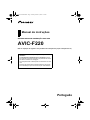 1
1
-
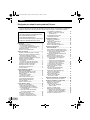 2
2
-
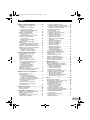 3
3
-
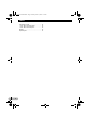 4
4
-
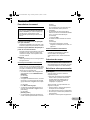 5
5
-
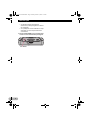 6
6
-
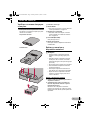 7
7
-
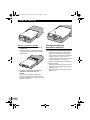 8
8
-
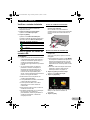 9
9
-
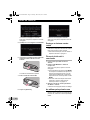 10
10
-
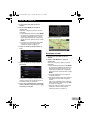 11
11
-
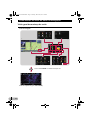 12
12
-
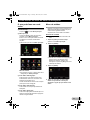 13
13
-
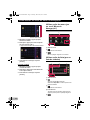 14
14
-
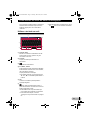 15
15
-
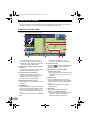 16
16
-
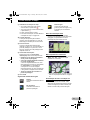 17
17
-
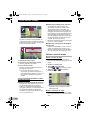 18
18
-
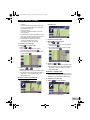 19
19
-
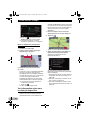 20
20
-
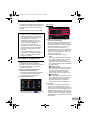 21
21
-
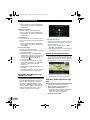 22
22
-
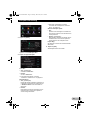 23
23
-
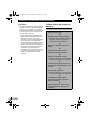 24
24
-
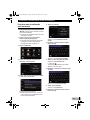 25
25
-
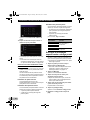 26
26
-
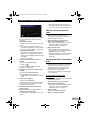 27
27
-
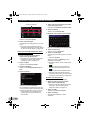 28
28
-
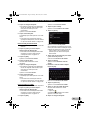 29
29
-
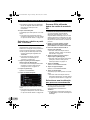 30
30
-
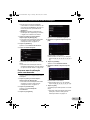 31
31
-
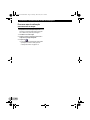 32
32
-
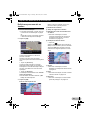 33
33
-
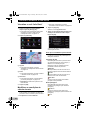 34
34
-
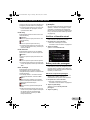 35
35
-
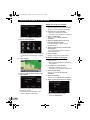 36
36
-
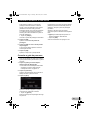 37
37
-
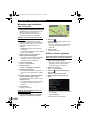 38
38
-
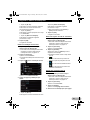 39
39
-
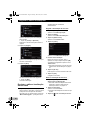 40
40
-
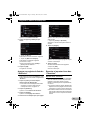 41
41
-
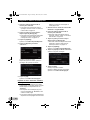 42
42
-
 43
43
-
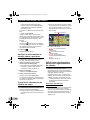 44
44
-
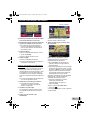 45
45
-
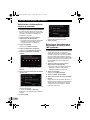 46
46
-
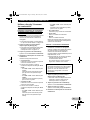 47
47
-
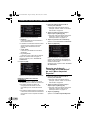 48
48
-
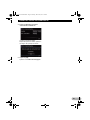 49
49
-
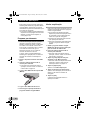 50
50
-
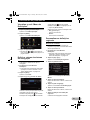 51
51
-
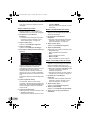 52
52
-
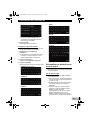 53
53
-
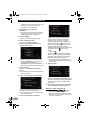 54
54
-
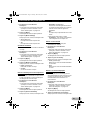 55
55
-
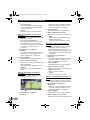 56
56
-
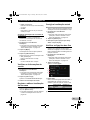 57
57
-
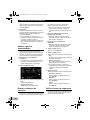 58
58
-
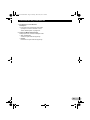 59
59
-
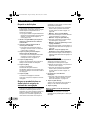 60
60
-
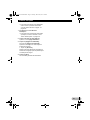 61
61
-
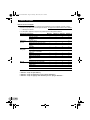 62
62
-
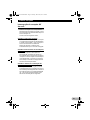 63
63
-
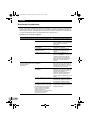 64
64
-
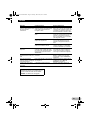 65
65
-
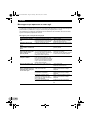 66
66
-
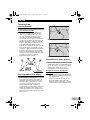 67
67
-
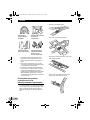 68
68
-
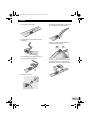 69
69
-
 70
70
-
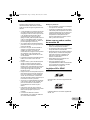 71
71
-
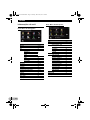 72
72
-
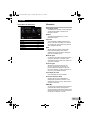 73
73
-
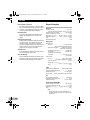 74
74
-
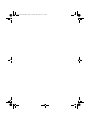 75
75
-
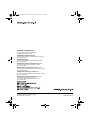 76
76
Artigos relacionados
-
Pioneer AVIC-F320BT Manual do usuário
-
Pioneer AVIC-F840BT Manual do usuário
-
Pioneer AVIC-F840BT Manual do usuário
-
Pioneer AVIC-F900BT Manual do usuário
-
Pioneer AVIC-F910BT Manual do usuário
-
Pioneer AVIC-X3-II Manual do usuário
-
Pioneer SPH-DA02 Manual do usuário
-
Pioneer AVIC-S2 Manual do usuário
-
Pioneer AVH-P4000DVD Manual do usuário
-
Pioneer DVH-P5000UB Manual do usuário